Графички управљачки програм који приказује Мицрософтов основни адаптер за екран? Како то поправити
Да ли ваш рачунар са оперативним системом Виндовс 10 приказује Мицрософт Басиц Дисплаи Адаптер(Microsoft Basic Display Adapter) као управљачки програм графичке картице(graphics card driver) ? У неким случајевима то значи да ћете на екрану рачунара доживети смањен квалитет визуелног приказа. Ово укључује не тако течне анимације и друге проблеме са кашњењем.
Срећом, на већини рачунара можете да промените овај Мицрософт Басиц Дисплаи Адаптер(Microsoft Basic Display Adapter) у Интел ХД Грапхицс(Intel HD Graphics) или било коју другу графичку картицу коју ваш рачунар користи у неколико једноставних кликова.

Зашто Виндовс 10 приказује Мицрософтов основни адаптер за екран(Why Windows 10 Shows Microsoft Basic Display Adapter)
Мицрософт Басиц Дисплаи Адаптер(Microsoft Basic Display Adapter) је управљачки програм који Виндовс 10 користи у недостатку погона произвођача за вашу графичку картицу. Када ваш систем не пронађе инсталиране управљачке програме за вашу одређену графичку картицу, користи подразумевани драјвер Мицрософт Басиц Дисплаи Адаптер .(Microsoft Basic Display Adapter)
Корисници обично доживљавају ову грешку када надограде оперативни систем на свом рачунару(upgrade the operating system on their computer) .
Виндовс користи овај основни драјвер адаптера за производњу графике на екрану док се не инсталира стварни управљачки програм графичке картице.

Да ли би требало да будете забринути ако ваш рачунар приказује Мицрософтов основни адаптер за екран?(Should You Be Worried if Your PC Shows Microsoft Basic Display Adapter?)
Не, не треба да бринете ако ваш рачунар приказује Мицрософт Басиц Дисплаи Адаптер(Microsoft Basic Display Adapter) као управљачки програм графичке картице. То није грешка, а ови драјвери су једнако добри као и сви други драјвери за графичку картицу.
Међутим, пошто произвођач ваше графичке картице познаје вашу картицу боље од било кога другог, ваш произвођач може да вам обезбеди боље драјвере који производе квалитетније визуелне приказе на вашем екрану.
То значи да би требало да добијете стварне драјвере од произвођача ваше графичке картице што је пре могуће.
Где Виндовс 10 приказује Мицрософтов основни адаптер за екран(Where Windows 10 Shows Microsoft Basic Display Adapter)
Ваш рачунар приказује унос Мицрософт Басиц Дисплаи Адаптера(Microsoft Basic Display Adapter) на више локација на вашем рачунару. Ово укључује Девице Манагер(Device Manager) и ДирецтКс(DirectX) Диагностиц Тоол.
Овај унос ћете пронаћи у Управљачу уређаја(Device Manager) на следећи начин:
- Отворите мени Старт(Start) , потражите Управљач уређајима(Device Manager) и изаберите Управљач уређајима(Device Manager) у резултатима претраге.

- У прозору Девице Манагер(Device Manager) изаберите опцију Дисплаи адаптерс .(Display adapters)
- У проширеном менију Дисплаи адаптера(Display adapters) , требало би да пронађете ставку Мицрософт Басиц Дисплаи Адаптер(Microsoft Basic Display Adapter) . Снимак екрана испод не приказује унос јер наш рачунар користи Интелове УХД(UHD) графичке драјвере.
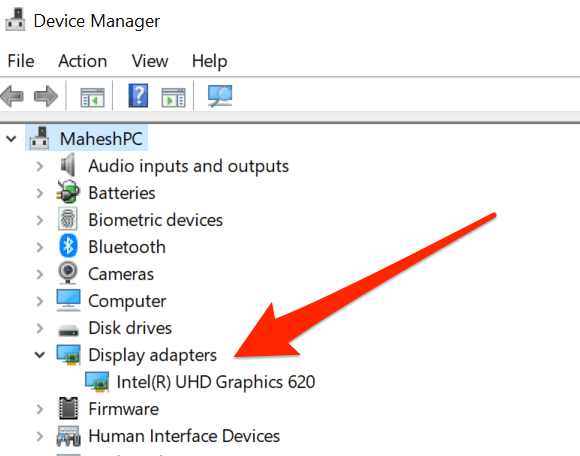
У Дијагностичкој алатки ДирецтКс(DirectX Diagnostic Tool) пронаћи ћете следећу ставку:
- Притисните истовремено тастере Виндовс(Windows) + Р да бисте отворили оквир (R)Покрени(Run) .
- Откуцајте следеће у пољу Рун(Run) и притисните Ентер(Enter) : дкдиаг(dxdiag)

- У отвореном прозору ДирецтКс Диагностиц Тоол(DirectX Diagnostic Tool) , изаберите картицу Дисплаи(Display) на врху.
- На картици Приказ(Display) , у одељку Уређај(Device) , погледајте вредност поља Име(Name) . Требало би да пише Мицрософт Басиц Дисплаи Адаптер(Microsoft Basic Display Adapter) . На слици испод, то не каже тако јер наш рачунар користи Интелове УХД(UHD) графичке драјвере.

Како то поправити када Виндовс 10 приказује Мицрософт Басиц адаптер за екран(How to Fix It When Windows 10 Displays Microsoft Basic Display Adapter)
Сада знате где и зашто Виндовс 10(Windows 10) приказује Мицрософт Басиц Дисплаи Адаптер(Microsoft Basic Display Adapter) као управљачки програм графичке картице.
Хајде да погледамо нека решења за замену Мицрософтовог основног адаптера за екран(Microsoft Basic Display Adapter) са стварним драјвером ваше графичке картице.
Инсталирајте драјвере графичке картице са ажурирањима за Виндовс 10(Install Graphics Card Drivers With Windows 10 Updates)
У оперативном систему Виндовс 10, различити хардверски драјвери се аутоматски инсталирају(drivers are automatically installed) када ажурирате рачунар. Ова ажурирања за Виндовс 10 доносе са собом потребне драјвере за ваш рачунар, што олакшава различитим уређајима да раде са вашим рачунаром.
Све док ваша графичка картица долази од произвођача који укључује своје драјвере у Виндовс(Windows) ажурирања, можете користити овај метод. Подржани су већина реномираних произвођача графичких картица као што су Интел(Intel) , Нвидиа(Nvidia) и АМД(AMD) .
Да бисте инсталирали драјвере графичке картице са ажурирањима за Виндовс :(Windows)
- Притисните истовремено тастере Виндовс(Windows) + И да бисте отворили (I)Подешавања(Settings) .
- Изаберите Ажурирање и безбедност(Update & Security) на дну прозора Подешавања .(Settings)

- Изаберите Виндовс Упдате(Windows Update) са бочне траке са леве стране.
- У окну са десне стране изаберите Провери ажурирања(Check for updates) .

- Ако су доступне исправке, инсталирајте их.
- Поново покрените рачунар.
Да бисте потврдили да је управљачки програм ваше графичке картице замењен, користите или Управљач уређајима(Device Manager) или процедуру Дијагностичке алатке ДирецтКс(DirectX Diagnostic Tool) која је горе наведена.
Ручно инсталирајте управљачке програме графичке картице(Manually Install the Graphics Card Drivers)
Ако ажурирање за Виндовс није инсталирало(Windows update didn’t install) потребан драјвер, требало би да преузмете оригинални драјвер са сајта произвођача ваше графичке картице и да ручно инсталирате драјвере.
Локација за преузимање драјвера зависи од тога коју графичку картицу имате. Овде ћемо вам показати како да преузмете драјвере графичке картице за Интел(Intel) , Нвидиа(Nvidia) и АМД(AMD) .
Преузмите управљачке програме за Интел графичку картицу:(Download Intel Graphics Card Drivers:)
- Отворите веб локацију Интел Довнлоадс фор Грапхицс(Intel Downloads for Graphics) у свом веб претраживачу.
- Ако знате које драјвере да преузмете, изаберите те драјвере на листи и преузмите их на свој рачунар.

- Ако нисте сигурни које драјвере да набавите, изаберите Започни(Get started) на врху. Затим инсталирајте Интел(Intel) услужни програм који аутоматски проналази Интел(Intel) производе на вашем рачунару и инсталира њихове драјвере за вас.

Преузмите драјвере за Нвидиа графичку картицу:(Download Nvidia Graphics Card Drivers:)
- Отворите нову картицу у свом претраживачу и приступите Нвидиа(Nvidia’s downloads) страници за преузимање.
- На страници за преузимање користите падајуће меније да бисте изабрали свој одређени модел графичке картице. Затим изаберите Претрага(Search) на дну менија.

- Нвидиа(Nvidia) приказује доступне драјвере. Изаберите дугме Преузми(Download) да бисте преузели одређени драјвер на свој рачунар.

- Двапут кликните(Double-click) на преузету датотеку да бисте прошли кроз процес инсталације драјвера тако што ћете изабрати дугме Даље(Next) .
Преузмите управљачке програме за АМД графичку картицу:(Download AMD Graphics Card Drivers:)
- Покрените АМД драјвер и(AMD Driver and Support) локацију за подршку у свом претраживачу.
- Ако не знате модел своје графичке картице, изаберите Преузми одмах(Download Now) из одељка за аутоматско откривање и инсталирање ажурирања(Auto-Detect and Install Updates) на врху. Ово преузима услужни програм који ће аутоматски пронаћи вашу графичку картицу и инсталирати драјвер за њу.

- Ако знате свој специфични модел графичке картице, користите меније на дну странице да бисте изабрали своју картицу, а затим изаберите Пошаљи(Submit) .

- Сада можете преузети драјвер за одабрани модел графичке картице.
- Покрените преузету датотеку да бисте инсталирали управљачке програме на рачунар.
Замените графичку картицу(Replace the Graphics Card)
Ретко је да не пронађете драјвере за графичку картицу у ажурирањима за Виндовс(Windows) или на сајту произвођача картице. Али, ако је то случај са вама, имате две опције.
Прва опција је да наставите да користите драјвер Мицрософт Басиц Дисплаи Адаптер . (Microsoft Basic Display Adapter)Ово ће у најмању руку наставити да ради ваш екран.
Друга опција је да замените своју графичку картицу другом. То значи да набавите компатибилну графичку картицу(getting a compatible graphics card) од реномираног произвођача како бисте били сигурни да ћете добити драјвер за своју картицу.
Да ли(Were) сте успели да замените Мицрософт Басиц Дисплаи Адаптер(Microsoft Basic Display Adapter) са стварним драјвером за вашу графичку картицу? Ако јесте, јавите нам који метод вам је помогао у коментарима испод.
Related posts
Како да поправите грешку „Виндовс није могао да пронађе драјвер за ваш мрежни адаптер“.
9 поправки када се Мицрософт Едге стално руши
5 поправки за генеричку грешку управљачког програма ПНП монитора у оперативном систему Виндовс 11/10
Како поправити Мицрософт Екцел када не реагује
Споро преузимање Мицрософт Сторе-а? 9 начина да се поправи
Поправите „Подешавање припрема ваш рачунар за прву употребу“ при сваком поновном покретању
ПОПРАВКА: Лаптоп се неће повезати на Ви-Фи
Шта је грешка недоступне услуге 503 (и како је поправити)
Преузимање Мицрософт Сторе-а се зауставља? 12 начина да се поправи
Како да поправите грешку „РПЦ сервер је недоступан“ у оперативном систему Виндовс
Како да поправите грешку „ИП адреса сервера није пронађена“ у Гоогле Цхроме-у
Зашто Нтоскрнл.Еке узрокује висок ЦПУ и како то поправити
Како да поправите УСБ диск који приказује погрешну величину
Како да поправите грешку „Дискови су пуни“ у Пхотосхопу
Шта учинити када се ваш УСБ диск не приказује
ПОПРАВКА: Грешка несистемског диска или диска у Виндовс-у
Како да поправите шифру грешке ГеФорце Екпериенце 0к0003
Исправите заказани задатак који се не покреће за .БАТ датотеку
УСБ 3.0 портови не раде? Ево како да их поправите
Како да поправите Амазон Фире Таблет који се не пуни
